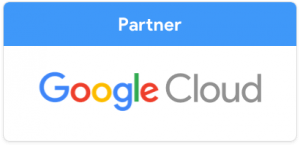Ideal para comenzar, un Hosting económico también puede ser de calidad.
Dominios
Hosting
Servidores VPS
-
Servidor VPS Oferta Pluson 11 Agosto, 2017Servidor VPS Medio Plus
Las ventajas de un servidor dedicado con el precio de un hosting compartido.
on 11 Agosto, 2017Servidor VPS Gold PlusConsiga el rendimiento de un servidor dedicado con la facilidad de un hosting compartido.
on 11 Agosto, 2017Servidor VPS Premium PlusAmplié sus Recursos de disco duro, memoria, CPU según tus necesidades en minutos.
on 11 Agosto, 2017Disponga de toda la potencia, privacidad y seguridad que te otorgan nuestros servidores VPS.
Dedicados
-
Servidor Dedicado OfertaServidor Dedicado Medio
Para aquellas empresas que necesitan un servidor físico para sus aplicaciones y sistemas.
Servidor Dedicado GoldAlta disponibilidad, Hardware de vanguardia, Fuentes de alimentación redundantes.
Servidor Dedicado PremiumA su disposición sistemas operativos de gran alcance, como Linux o Windows.
Rendimiento de alto nivel gracias al uso de nuestros potentes procesadores Intel Xeon.
Correo Google
Certificados SSL
Contacto
¿Necesitas ayuda?, ¡Contactanos!
Mesa Central +56 2 2582 1100
Lun a Vie de las 8 a las 21h
Sab y Dom 9:00 a las 18h
CLOSE
Como configurar correo en Smartphone y tablet con android
Por Redacción HostingPlusPublicado en:

Tutorial de como configurar tu cuenta de correo en la aplicación de correo de Android. En este tutorial queremos explicar como configurar su cuenta de correo de dominio en la aplicación de correo nativa de Android. Busca en el menú de aplicaciones un icono que se llame correo
NOTA: el diseño de la aplicación podría variar dependiendo del modelo, marca y la versión del Android
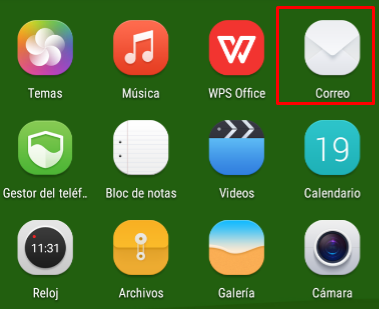
Al ingresar le aparecerá esta opciones, debe eligir la que dice Otra
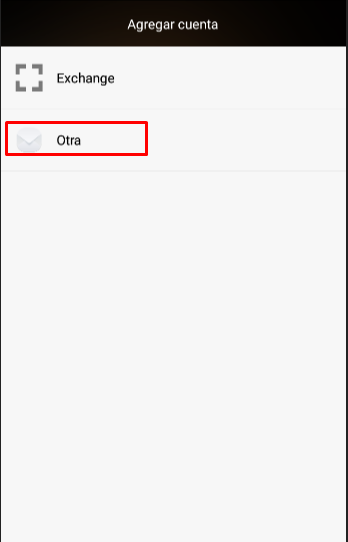
Al ingresar debe llenar los campos donde dice nombredecuenta@tudominio.cl, debe colocar la cuenta de correo que desea configurar y su contraseña. Al finalizar seleccionar Siguiente
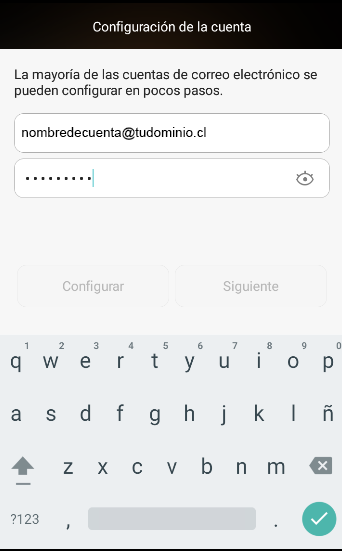
En esta parte se debe elegir el tipo de cuenta que desea configurar, si lo desea POP3 o IMAP, pero en este tutorial se podrá como ejemplo el tipo de cuenta IMAP
NOTA:
- POP: Tu cliente de correo descargará los mensajes almacenados en tu servidor. Ejemplo: Si configuras tu dispositivo por POP y borras un mensaje, este mensaje seguirá apareciendo en el servidor.
- IMAP: Permite visualizar los mensajes de manera remota y no descargándolos como lo hace POP. Ejemplo: Si configuras tu dispositivo con IMAP y borras un mensaje, este mensaje también se borrará en el servidor.
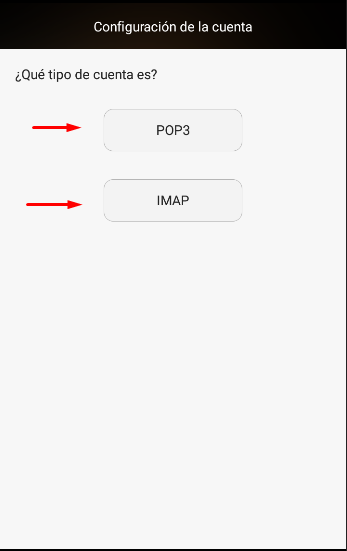
Ahora procederemos a configurar el servidor entrada y salida.
Donde dice Servidor colocamos mail.tudominio.cl, en el puerto si no quiere colocar la seguridad se deja el puerto establecido, si quiere colocar seguridad que se lo recomendamos seleccione donde dice Ningúna
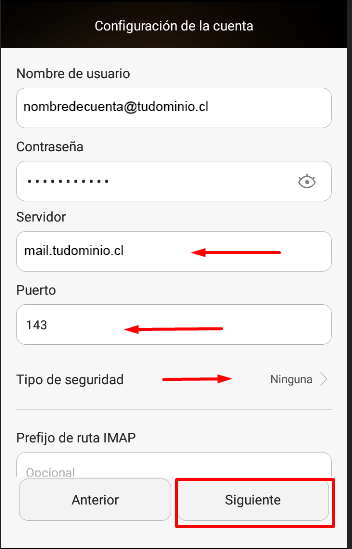
Al haber seleccionado Ningún se desplegara una ventana con los tipos de seguridad, debe seleccionar el que esta indicado en el recuadro rojo.
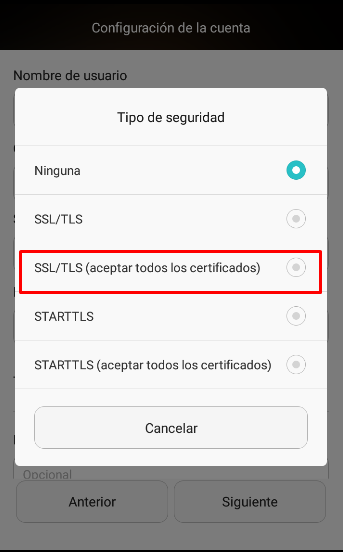
Luego de haberlo seleccionado debe quedar de la siguiente manera, normalmente el puerto se configura solo, en caso de no hacer serian estos:
POP3: sin SSL: 110 / con SSL: 995 IMAP: sin SSL: 143 / con SSL: 993
Al finalizar seleccionar Siguiente
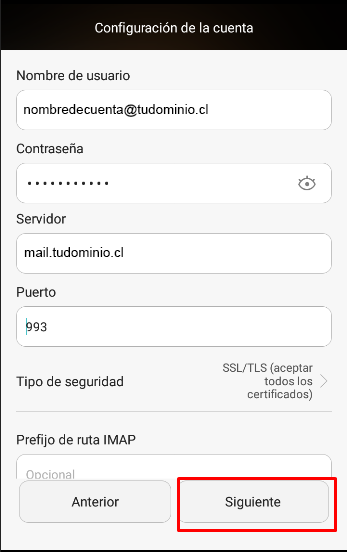
Ahora pasaremos al Servidor de salida SMTP, proceso seria igual que el anterior agregar el servidor de salida que seria mail.tudominio.cl, en el puerto si no quiere colocar la seguridad se deja el puerto establecido, si quiere colocar seguridad que se lo recomendamos seleccione donde dice Ningúna
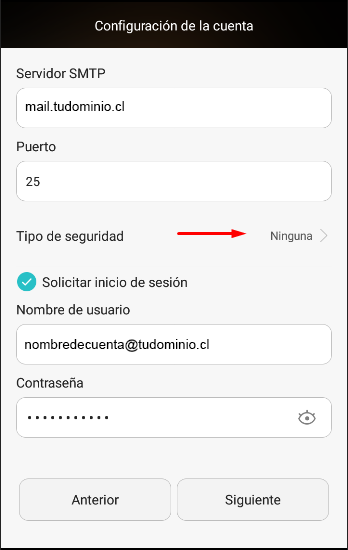
Al haber seleccionado Ningún se desplegara una ventana con los tipos de seguridad, debe seleccionar el que esta indicado en el recuadro rojo.
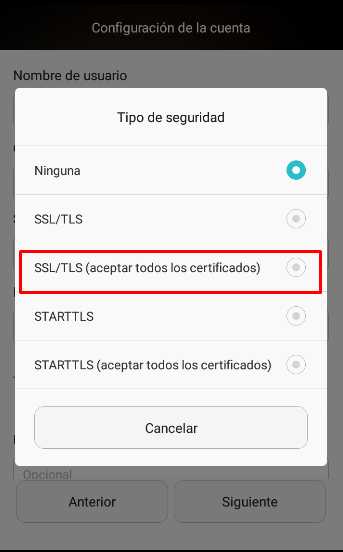
Luego de haberlo seleccionado debe quedar de la siguiente manera, normalmente el puerto se configura solo, en caso de no hacer serian estos:
POP3: sin SSL: 25 / con SSL: 465 / con STARTTLS: 587 IMAP: sin SSL: 6767 / con SSL: 465 / con STARTTLS: 587
Al finalizar seleccionar Siguiente
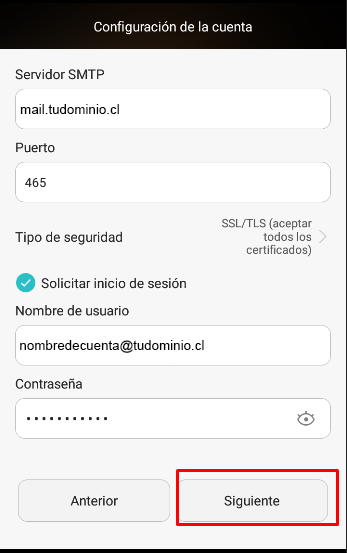
Ahora nos tocara configuraciones de notificación, sincronizan nuestras cuenta y en caso de descargar los archivos. las dos primeras son esenciales la tercera es opcional. Cambien se debe configurar la frecuencia de verificación con el servido y la bandeja de entrada selecciónelo y se desplegara una venta.
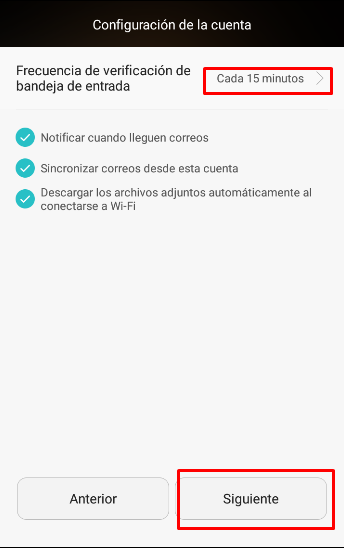
Aquí selecciona el tiempo para sincronizar la bandeja de entrada.
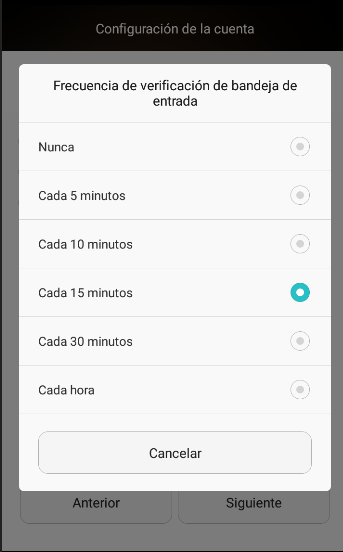
Al finalizar se puede colocar un nombre de la cuenta y cual sera el nombre que va a parecer en los correos salientes. Al finalizar seleccionar Listo.
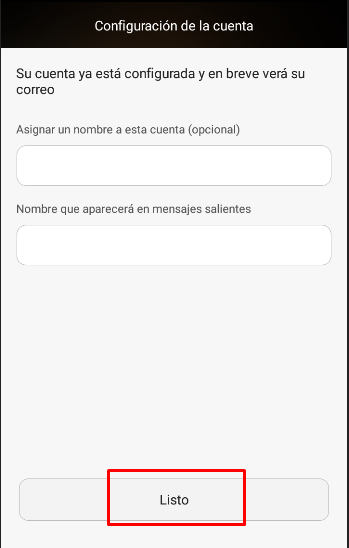
Listo ya tienes configurado tu cuenta de correo en la aplicación de correo de Android.
Califica nuestro tutorial
Resolvemos tus dudas ahora mismo, llámanos
+56 2 2582 1100
Mesa Central +56 2 2582 1100 -
Emergencias: +56 9 93536578 -